VPN คืออะไร ข้อดีและข้อเสียของ VPN เครือข่ายส่วนตัวเสมือน

VPN คืออะไร มีข้อดีข้อเสียอะไรบ้าง? มาพูดคุยกับ WebTech360 เกี่ยวกับนิยามของ VPN และวิธีนำโมเดลและระบบนี้ไปใช้ในการทำงาน
Windows 11ขึ้นชื่อว่ามีความเป็นส่วนตัวต่ำมาก มีการตั้งค่าเริ่มต้นมากมายที่อาจทำให้เกิดปัญหาความเป็นส่วนตัว แต่ไม่ต้องกังวล มีวิธีที่จะควบคุมส่วนนี้ได้อย่างมีนัยสำคัญ คุณเพียงแค่ต้องควบคุมมัน
7. การติดตามตำแหน่ง
โดยค่าเริ่มต้น Windows 11 จะติดตามตำแหน่งของคุณ ทำให้แอปของ Microsoft และบริษัทอื่นๆ ทราบตำแหน่งของคุณ หากคุณไม่สะดวกใจกับสิ่งนี้ หรือไม่ค่อยได้ใช้แอปที่อ้างอิงตำแหน่ง เช่น Weather หรือ Uber การปิดบริการระบุตำแหน่งจะช่วยหยุดการรวบรวมข้อมูล นอกจากนี้ยังช่วยประหยัดแบตเตอรี่บนแล็ปท็อปและแท็บเล็ตอีกด้วย
หากต้องการทำเช่นนั้น ให้ไปที่การตั้งค่า > ความเป็นส่วนตัวและความปลอดภัยเลื่อนลงไปที่การอนุญาตแอปแล้วเลือกตำแหน่งจากนั้นปิดบริการตำแหน่ง
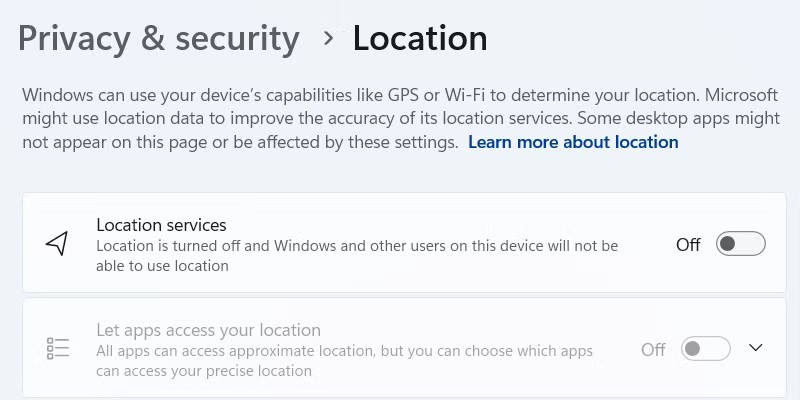
ในหน้าต่างป๊อปอัป คลิกปิดเพื่อปิดบริการตำแหน่งโดยสมบูรณ์
6. การอนุญาตการใช้งาน
โดยค่าเริ่มต้น Windows 11 จะให้สิทธิ์การเข้าถึงแก่แอปต่างๆ มากมาย ซึ่งอาจละเมิดความเป็นส่วนตัวของคุณ นอกจากนี้ คุณยังสามารถให้สิทธิ์ที่คุณไม่ต้องการได้อย่างง่ายดาย ด้วยเหตุผลทั้งสองประการนี้ การตรวจสอบและปรับเปลี่ยนสิทธิ์การเข้าถึงของแอปต่างๆ เพื่อให้แน่ใจว่าแอปนั้นๆ ไม่ได้รับสิทธิ์การเข้าถึงมากเกินไปจึงเป็นเรื่องที่ดี
ในการดำเนินการนี้ ให้ไปที่การตั้งค่า > ความเป็นส่วนตัวและความปลอดภัยจากนั้นเลื่อนลงไปที่การอนุญาตแอปที่นี่คุณจะพบการอนุญาตต่างๆ เช่นกล้องไมโครโฟนและรายชื่อติดต่อเลือกแอป ขยาย อนุญาตให้ แอปเข้าถึง [การอนุญาต] ของคุณและปิดการเข้าถึงสำหรับแอปที่ไม่ต้องการการอนุญาตนั้น
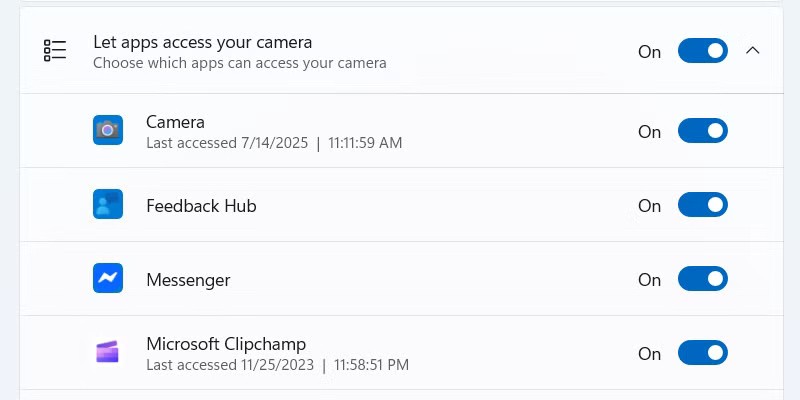
5. คลิปบอร์ดคลาวด์
คลิปบอร์ดเป็นฟีเจอร์ที่มีประโยชน์ซึ่งจัดเก็บรายการที่คุณคัดลอกไว้ชั่วคราว (เช่น ข้อความและรูปภาพ) ช่วยให้คุณวางรายการเหล่านั้นระหว่างแอปพลิเคชันต่างๆ ได้อย่างรวดเร็ว ประวัติคลิปบอร์ดที่แสดงโดยการกดปุ่มWin + Vมีประโยชน์อย่างยิ่งเมื่อคุณต้องการดึงรายการที่คัดลอกไว้หลายรายการ ฟีเจอร์นี้จะมีประโยชน์มากยิ่งขึ้นด้วยเคล็ดลับคลิปบอร์ดที่ดีที่สุดสำหรับ Windows เหล่านี้
คุณต้องการให้คลิปบอร์ดซิงค์ข้อมูลกับเซิร์ฟเวอร์ของ Microsoft หรือข้ามอุปกรณ์ ซึ่งนำไปสู่การรวบรวมข้อมูลและการแชร์ข้อมูลสำคัญโดยไม่ตั้งใจหรือไม่? หากไม่ต้องการ คุณสามารถปิดประวัติคลิปบอร์ดได้ง่ายๆ โดยไปที่การตั้งค่า > ระบบ > คลิปบอร์ดแล้วปิดประวัติคลิปบอร์ดข้ามอุปกรณ์
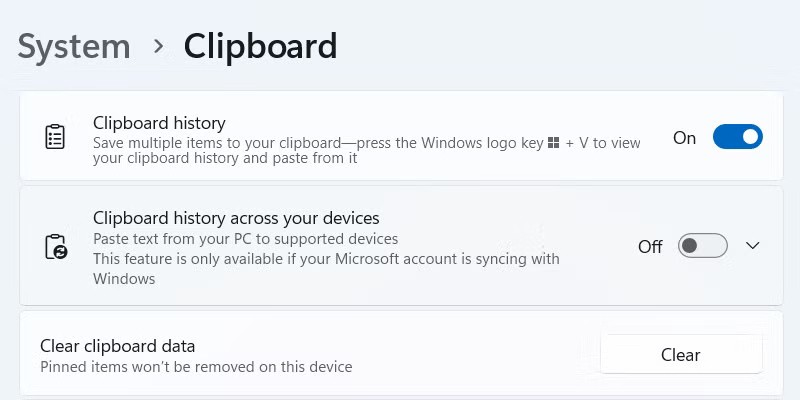
4. การซิงค์บนคลาวด์
ความสามารถในการซิงค์ข้อมูลบนคลาวด์ของ Windows อาจก่อให้เกิดความกังวลเกี่ยวกับความเป็นส่วนตัว เนื่องจากระบบจะจัดเก็บการตั้งค่า ไฟล์ ข้อมูลแอป และค่ากำหนดต่างๆ ไว้ในบัญชี OneDrive ของคุณ นอกจากความสามารถในการรวบรวมข้อมูลที่เห็นได้ชัดของ Microsoft แล้ว ระบบยังอาจนำไปสู่การติดตามข้อมูลอย่างต่อเนื่อง เพื่อป้องกันไม่ให้เกิดเหตุการณ์เช่นนี้ขึ้น คุณสามารถยกเลิกการเชื่อมโยงบัญชี OneDrive ของคุณกับ Windows ได้
หากต้องการทำเช่นนั้น ให้คลิกไอคอน OneDrive ในพื้นที่การแจ้งเตือนที่มุมขวาล่าง จากนั้นคลิกไอคอนรูปเฟืองที่มุมขวาบน แล้วเลือก " การตั้งค่า"จากเมนู

เลือก แท็บ บัญชีทางด้านซ้ายและคลิกลิงก์ยกเลิกการเชื่อมโยงพีซีนี้
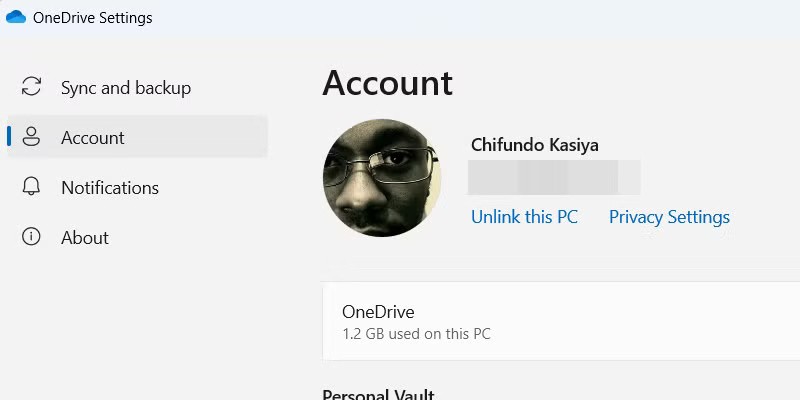
ในหน้าต่างป๊อปอัป คลิก ยกเลิกการเชื่อม โยงบัญชีเพียงเท่านี้ก็จะไม่มีการซิงค์ไปยังคลาวด์อีกต่อไป
3. ตั้งค่าบัญชี Microsoft
เมื่อคุณติดตั้ง Windows 11 ระบบจะขอให้คุณลงชื่อเข้าใช้ด้วยบัญชี Microsoft เพื่อดำเนินการตั้งค่าให้เสร็จสมบูรณ์ แม้ว่าการเชื่อมโยงบัญชี Microsoft กับ Windows จะมีข้อดีหลายประการ แต่ Microsoft ยังสามารถติดตามพฤติกรรมการใช้งาน รวบรวมข้อมูล และสร้างโปรไฟล์ดิจิทัลที่เชื่อมโยงกับข้อมูลประจำตัวของคุณได้โดยตรง
เคล็ดลับบางอย่างช่วยให้คุณไม่ต้องมีบัญชี Microsoft แต่หากคุณลงชื่อเข้าใช้ ข่าวดีก็คือคุณยังสามารถออกจากระบบได้ในภายหลัง คุณจะได้ใช้บัญชีภายในเครื่อง ซึ่งให้ประสบการณ์ที่เป็นส่วนตัวมากขึ้น
หากต้องการสลับไปใช้บัญชีท้องถิ่น ให้ไปที่การตั้งค่า > บัญชี > ข้อมูลของคุณและคลิก ลิงก์ ลงชื่อเข้าใช้ด้วยบัญชีท้องถิ่นแทน
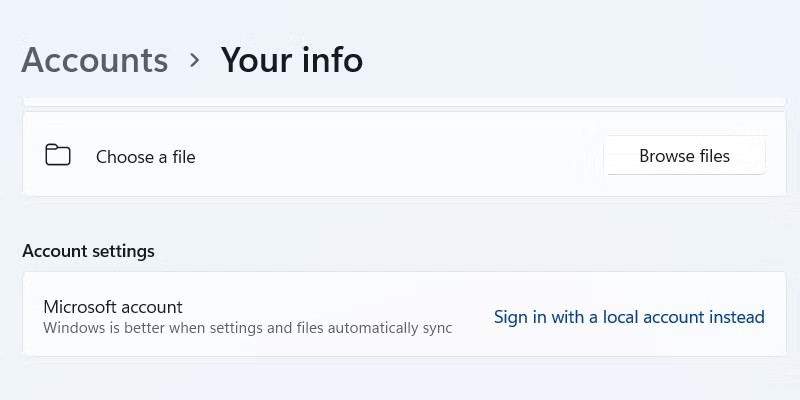
2. การรวบรวมข้อมูลพื้นหลังและการวัดระยะไกล
โดยค่าเริ่มต้น Microsoft จะรวบรวมข้อมูลเกี่ยวกับอุปกรณ์และพฤติกรรมการใช้งานของคุณเพื่อช่วยปรับปรุงระบบปฏิบัติการ ฟีเจอร์นี้เรียกว่า telemetry ซึ่งอาจรวมถึงข้อมูลเกี่ยวกับฮาร์ดแวร์ การใช้งานแอป การใช้งานฟีเจอร์ และข้อมูลประสิทธิภาพการทำงาน แม้ว่าคุณจะไม่สามารถปิดการรวบรวมข้อมูลนี้ได้ทั้งหมด แต่คุณสามารถจำกัดการรวบรวมข้อมูลได้
ในการดำเนินการนี้ ให้ไปที่การตั้งค่า > ความเป็นส่วนตัวและความปลอดภัย > การวินิจฉัยและข้อเสนอแนะแล้วขยาย ส่วน ข้อมูลการวินิจฉัย ค้นหา ปุ่มสลับ " ส่งข้อมูลการวินิจฉัยเสริม"แล้วปิด
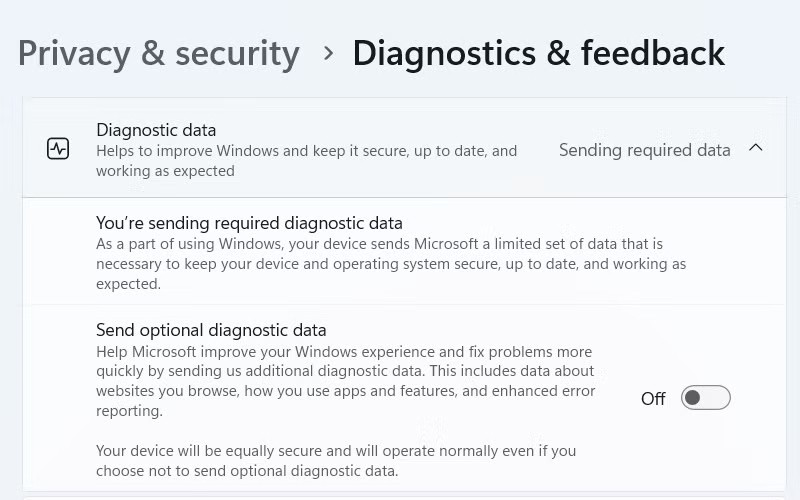
ขั้นตอนต่อไป ให้ลบข้อมูลการวินิจฉัยใดๆ ที่ Microsoft อาจรวบรวมไว้สำหรับพีซี Windows ของคุณ เลื่อนลง ขยาย ส่วน " ลบข้อมูลการวินิจฉัย"แล้วคลิก"ลบ "
1. การโฆษณาส่วนบุคคลและ ID การโฆษณา
การโฆษณาแบบปรับแต่งเฉพาะบุคคลอาศัยการติดตามพฤติกรรมออนไลน์ ประวัติการเข้าชม และข้อมูลส่วนบุคคลของคุณอย่างละเอียดโดยไม่ได้รับความยินยอมอย่างชัดแจ้งจากคุณ โฆษณาประเภทนี้ถือเป็นฝันร้ายด้านความเป็นส่วนตัวที่คุณสามารถปิดได้โดยการปิดรหัสโฆษณาในการตั้งค่า อย่างไรก็ตาม โปรดทราบว่าแอปต่างๆ จะยังคงแสดงโฆษณาที่ไม่ได้ปรับแต่งเฉพาะบุคคลให้คุณเห็นหลังจากที่คุณปิดฟีเจอร์นี้แล้ว (ขึ้นอยู่กับปัจจัยทั่วไป เช่น ตำแหน่งและสิ่งที่คุณกำลังทำในแอป)
ไปที่การตั้งค่า > ความเป็นส่วนตัวและความปลอดภัย > ทั่วไปแล้วปิด " อนุญาตให้แอปแสดงโฆษณาที่ปรับแต่งให้เหมาะกับฉันโดยใช้ ID โฆษณาของฉัน " ที่นี่คุณจะพบตัวเลือกการติดตามเพิ่มเติมที่คุณอาจต้องการปิด เช่น " อนุญาตให้เว็บไซต์แสดงเนื้อหาที่เกี่ยวข้องกับท้องถิ่นให้ฉันโดยการเข้าถึงรายการภาษาของฉัน"และ"อนุญาตให้ Windows ปรับปรุงหน้าจอเริ่มต้นและผลการค้นหาโดยการติดตามการเปิดแอป "
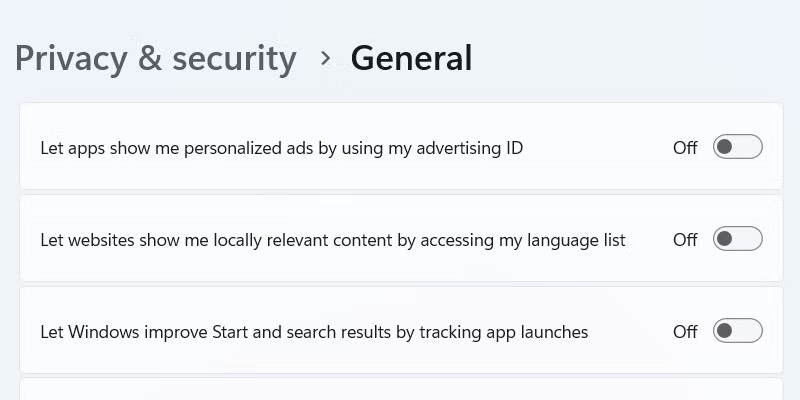
VPN คืออะไร มีข้อดีข้อเสียอะไรบ้าง? มาพูดคุยกับ WebTech360 เกี่ยวกับนิยามของ VPN และวิธีนำโมเดลและระบบนี้ไปใช้ในการทำงาน
Windows Security ไม่ได้แค่ป้องกันไวรัสพื้นฐานเท่านั้น แต่ยังป้องกันฟิชชิ่ง บล็อกแรนซัมแวร์ และป้องกันไม่ให้แอปอันตรายทำงาน อย่างไรก็ตาม ฟีเจอร์เหล่านี้ตรวจจับได้ยาก เพราะซ่อนอยู่หลังเมนูหลายชั้น
เมื่อคุณเรียนรู้และลองใช้ด้วยตัวเองแล้ว คุณจะพบว่าการเข้ารหัสนั้นใช้งานง่ายอย่างเหลือเชื่อ และใช้งานได้จริงอย่างเหลือเชื่อสำหรับชีวิตประจำวัน
ในบทความต่อไปนี้ เราจะนำเสนอขั้นตอนพื้นฐานในการกู้คืนข้อมูลที่ถูกลบใน Windows 7 ด้วยเครื่องมือสนับสนุน Recuva Portable คุณสามารถบันทึกข้อมูลลงใน USB ใดๆ ก็ได้ที่สะดวก และใช้งานได้ทุกเมื่อที่ต้องการ เครื่องมือนี้กะทัดรัด ใช้งานง่าย และมีคุณสมบัติเด่นดังต่อไปนี้:
CCleaner สแกนไฟล์ซ้ำในเวลาเพียงไม่กี่นาที จากนั้นให้คุณตัดสินใจว่าไฟล์ใดปลอดภัยที่จะลบ
การย้ายโฟลเดอร์ดาวน์โหลดจากไดรฟ์ C ไปยังไดรฟ์อื่นบน Windows 11 จะช่วยให้คุณลดความจุของไดรฟ์ C และจะช่วยให้คอมพิวเตอร์ของคุณทำงานได้ราบรื่นยิ่งขึ้น
นี่เป็นวิธีเสริมความแข็งแกร่งและปรับแต่งระบบของคุณเพื่อให้การอัปเดตเกิดขึ้นตามกำหนดการของคุณเอง ไม่ใช่ของ Microsoft
Windows File Explorer มีตัวเลือกมากมายให้คุณเปลี่ยนวิธีดูไฟล์ สิ่งที่คุณอาจไม่รู้ก็คือตัวเลือกสำคัญอย่างหนึ่งถูกปิดใช้งานไว้ตามค่าเริ่มต้น แม้ว่าจะมีความสำคัญอย่างยิ่งต่อความปลอดภัยของระบบของคุณก็ตาม
ด้วยเครื่องมือที่เหมาะสม คุณสามารถสแกนระบบของคุณและลบสปายแวร์ แอดแวร์ และโปรแกรมอันตรายอื่นๆ ที่อาจแฝงอยู่ในระบบของคุณได้
ด้านล่างนี้เป็นรายการซอฟต์แวร์ที่แนะนำเมื่อติดตั้งคอมพิวเตอร์ใหม่ เพื่อให้คุณสามารถเลือกแอปพลิเคชันที่จำเป็นและดีที่สุดบนคอมพิวเตอร์ของคุณได้!
การพกพาระบบปฏิบัติการทั้งหมดไว้ในแฟลชไดรฟ์อาจมีประโยชน์มาก โดยเฉพาะอย่างยิ่งหากคุณไม่มีแล็ปท็อป แต่อย่าคิดว่าฟีเจอร์นี้จำกัดอยู่แค่ระบบปฏิบัติการ Linux เท่านั้น ถึงเวลาลองโคลนการติดตั้ง Windows ของคุณแล้ว
การปิดบริการเหล่านี้บางอย่างอาจช่วยให้คุณประหยัดพลังงานแบตเตอรี่ได้มากโดยไม่กระทบต่อการใช้งานประจำวันของคุณ
Ctrl + Z เป็นปุ่มผสมที่นิยมใช้กันมากใน Windows โดย Ctrl + Z ช่วยให้คุณสามารถเลิกทำการกระทำในทุกส่วนของ Windows ได้
URL แบบย่อนั้นสะดวกในการล้างลิงก์ยาวๆ แต่ก็ซ่อนปลายทางที่แท้จริงไว้ด้วย หากคุณต้องการหลีกเลี่ยงมัลแวร์หรือฟิชชิ่ง การคลิกลิงก์นั้นโดยไม่ระวังไม่ใช่ทางเลือกที่ฉลาดนัก
หลังจากรอคอยมาอย่างยาวนาน ในที่สุดการอัปเดตหลักครั้งแรกของ Windows 11 ก็ได้เปิดตัวอย่างเป็นทางการแล้ว
ค้นพบวิธีการสำคัญทั้งหมดในการถ่ายภาพหน้าจอใน Windows 11 ตั้งแต่คีย์ลัดพื้นฐานไปจนถึงเครื่องมือขั้นสูง รับคำแนะนำทีละขั้นตอน เคล็ดลับ และเทคนิคเพื่อถ่ายภาพหน้าจอของคุณได้อย่างสมบูรณ์แบบทุกครั้ง
คำแนะนำทีละขั้นตอนเกี่ยวกับวิธีการสร้าง USB บูตได้แบบ GPT สำหรับ Windows 11 เรียนรู้วิธีที่ง่ายที่สุดในการติดตั้งหรืออัปเกรดพีซีของคุณด้วยคุณสมบัติล่าสุดอย่างปลอดภัยและมีประสิทธิภาพ
เรียนรู้วิธีการใช้งาน Windows 11 Phone Link ร่วมกับ Android 16 อย่างละเอียดทีละขั้นตอน ซิงค์ข้อมูลระหว่างโทรศัพท์และพีซีได้อย่างง่ายดาย ทั้งการแจ้งเตือน การโทร ข้อความ และแอปต่างๆ เพิ่มประสิทธิภาพการทำงานด้วยฟีเจอร์อันทรงพลังนี้
กำลังประสบปัญหาไดรเวอร์ล้าสมัยใน Windows 11 อยู่ใช่ไหม? มาดูวิธีง่ายๆ ที่มีประสิทธิภาพในการอัปเดตไดรเวอร์ทั้งหมดพร้อมกัน เพิ่มประสิทธิภาพ แก้ไขข้อบกพร่อง และทำให้พีซีของคุณทำงานได้อย่างราบรื่นด้วยคู่มือทีละขั้นตอนฉบับนี้ ไม่จำเป็นต้องมีความเชี่ยวชาญด้านเทคนิค!
กำลังประสบปัญหา Wi-Fi ใน Windows 11 หลุดบ่อยใช่ไหม? พบกับวิธีแก้ไขทีละขั้นตอนที่ได้รับการพิสูจน์แล้ว เพื่อคืนการเชื่อมต่อที่เสถียรและยกระดับประสบการณ์ออนไลน์ของคุณโดยปราศจากความหงุดหงิด
กำลังประสบปัญหาแถบค้นหาใน Windows 11 ใช้งานไม่ได้ใช่ไหม? พบกับวิธีแก้ไขที่รวดเร็วและมีประสิทธิภาพเพื่อกู้คืนฟังก์ชันการค้นหาและเพิ่มประสิทธิภาพการทำงานของคุณ คู่มือทีละขั้นตอนสำหรับผู้ใช้ทุกคน
กำลังประสบปัญหาข้อผิดพลาด "ไม่สามารถติดตั้ง Windows ลงในดิสก์ GPT นี้ได้" ใช่หรือไม่? ค้นพบขั้นตอนการแก้ไขปัญหาที่ได้รับการพิสูจน์แล้วเพื่อแก้ไขปัญหาพาร์ติชั่น GPT ระหว่างการติดตั้ง Windows และทำให้พีซีของคุณใช้งานได้อย่างราบรื่น
ค้นพบเครื่องมือจัดการดิสก์ GPT ที่ดีที่สุดสำหรับปี 2026 ที่ใช้ AI เพื่อเพิ่มประสิทธิภาพการจัดเก็บข้อมูลของคุณ ตั้งแต่การแบ่งพาร์ติชั่นไปจนถึงการกู้คืน พบกับเครื่องมือที่ผู้เชี่ยวชาญคัดสรรมาเพื่อเพิ่มประสิทธิภาพและความปลอดภัย
เรียนรู้วิธีการเปิดใช้งาน Windows 11 ผ่าน Command Prompt ด้วยคู่มือฉบับผู้เชี่ยวชาญที่เข้าใจง่ายนี้ เปิดใช้งานระบบปฏิบัติการของคุณได้อย่างรวดเร็วและปลอดภัยโดยไม่ยุ่งยาก เหมาะสำหรับทั้งผู้เริ่มต้นและผู้เชี่ยวชาญ
เรียนรู้วิธีใช้การพิมพ์ด้วยเสียงใน Windows 11 สำหรับเอกสารเพื่อเพิ่มประสิทธิภาพการทำงาน คู่มือทีละขั้นตอนเกี่ยวกับการเปิดใช้งาน การป้อนข้อความด้วยเสียง และการแก้ไขด้วยคำสั่งเสียงเพื่อการเขียนที่ราบรื่น เหมาะสำหรับทั้งผู้เริ่มต้นและมืออาชีพ
กำลังประสบปัญหาข้อผิดพลาดของตารางพาร์ติชั่น GPT บนฮาร์ดไดรฟ์ภายนอกของคุณอยู่ใช่ไหม? พบกับวิธีแก้ไขแบบทีละขั้นตอนที่ได้รับการพิสูจน์แล้ว เพื่อกู้คืนข้อมูลของคุณอย่างปลอดภัยและทำให้พื้นที่จัดเก็บข้อมูลของคุณกลับมาใช้งานได้เร็ว ไม่จำเป็นต้องมีความเชี่ยวชาญด้านเทคนิค!
ค้นพบวิธีง่ายๆ ทีละขั้นตอนในการปิดใช้งานแอปที่เริ่มต้นทำงานพร้อมระบบใน Windows 11 เพิ่มประสิทธิภาพพีซีของคุณ
ค้นพบทางเลือกที่ดีที่สุดสำหรับ Game Bar บน Windows 11 ในปี 2026 สำรวจเครื่องมือทรงพลังอย่าง Steam Overlay และ Overwolf เพื่อเพิ่มประสิทธิภาพ การแสดงผลซ้อนทับ และความสมจริงโดยไม่ต้องพึ่งพา Xbox Game Bar ที่มีมาให้ในตัว
กำลังประสบปัญหาดิสก์ GPT ไม่ได้รับการตรวจพบใน BIOS ของ Windows 11 ใช่หรือไม่? พบกับขั้นตอนที่ได้รับการพิสูจน์แล้วเพื่อแก้ไขปัญหานี้อย่างรวดเร็วและทำให้ไดรฟ์ของคุณได้รับการตรวจพบ เคล็ดลับจากผู้เชี่ยวชาญเพื่อการตั้งค่าที่ราบรื่น
ค้นพบวิธีการตั้งค่าดิสก์ใหม่เป็นแบบ GPT ใน Windows 11 อย่างง่ายที่สุดทีละขั้นตอน ปลดล็อกประสิทธิภาพการจัดเก็บข้อมูลด้วยเคล็ดลับจากผู้เชี่ยวชาญเพื่อการตั้งค่าและการแก้ไขปัญหาที่ราบรื่น เหมาะสำหรับทั้งผู้เริ่มต้นและผู้เชี่ยวชาญ



























